Како преузети све своје фотографије са Фејсбука
Шта треба знати
- Посетите Фацебоок страницу за преузимање ваших информација и изаберите Постови.
- Изаберите Захтевајте преузимање, и сачекајте да е-порука добије ЗИП датотеку.
- Мобилни: Подешавања и приватност > Подешавања > Активност ван Фејсбука > Више опција > Преузмите своје информације.
Овај чланак објашњава како да преузмете све своје Фацебоок фотографије одједном и зашто бисте то могли да одлучите. Ова упутства ће вам помоћи да преузмете податке са ваших профила, група и страница.
Како да преузмем све своје фотографије са свог Фацебоок профила или странице?
Фацебоок олакшава преузимање свих ваших фотографија, тако да не морате да чувате сваку од њих појединачно.
Ови кораци служе за чување сваке појединачне фотографије. Ако постоји један албум који желите да преузмете, или само неколико слика, ова упутства су мало претерана. Уместо тога, лако је сачувати изабране слике или албуме; пратите кораке на дну ове странице за та упутства.
Преузмите Фацебоок фотографије са рачунара
Један од начина да то урадите је са Фацебоок-ове веб странице на рачунару. Испод су ти кораци, или можете прескочити на следећи одељак да бисте сазнали како да то урадите преко мобилне апликације.
-
Изаберите дугме менија у горњем десном углу и изаберите Подешавања и приватност, и онда Подешавања.
За бржи начин да довршите ове кораке, идите директно на страницу Преузми своје информације, а затим пређите на корак 4.
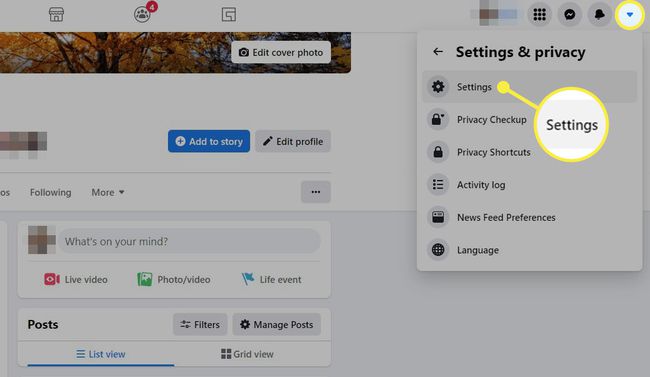
-
Изабери Приватност са леве табле, а затим Ваше Фацебоок информације (за профиле), или Информације о Фејсбук страници (за странице).
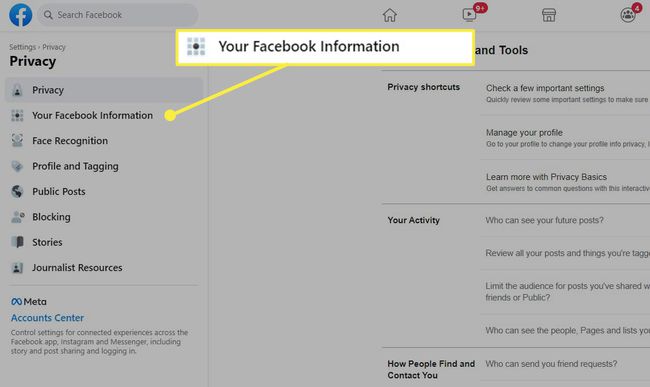
-
Изаберите Преузмите информације о профилу.

-
Изаберите формат (ХТМЛ или ЈСОН), квалитет (висок, средњи или низак) и распон датума из менија. На пример, ХТМЛ, Високо, и Све време.
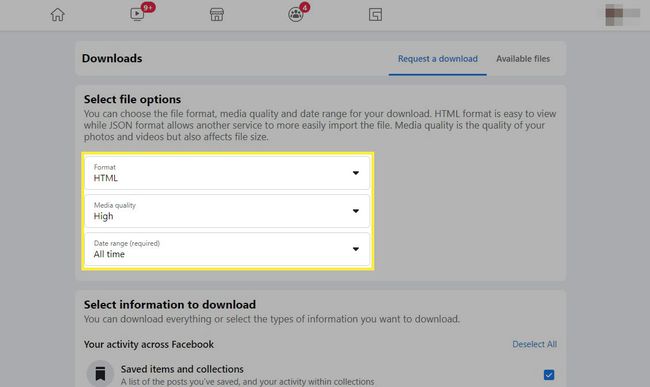
-
Осим ако не желите да преузмете све што евентуално можете да сачувате са свог налога, изаберите Поништите све испод Изаберите информације за преузимање.
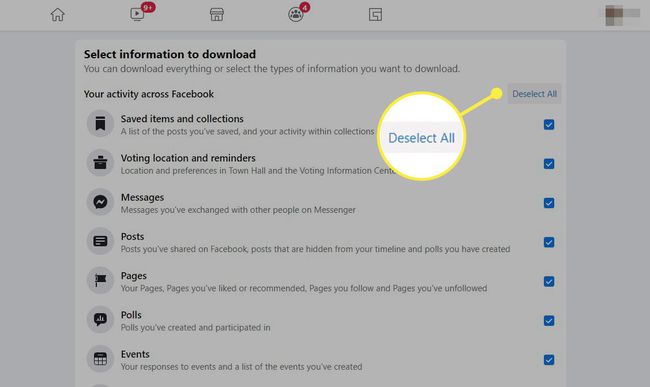
-
Изаберите Постови са листе. Изабери Групе да преузмете информације о објавама из група којима припадате.
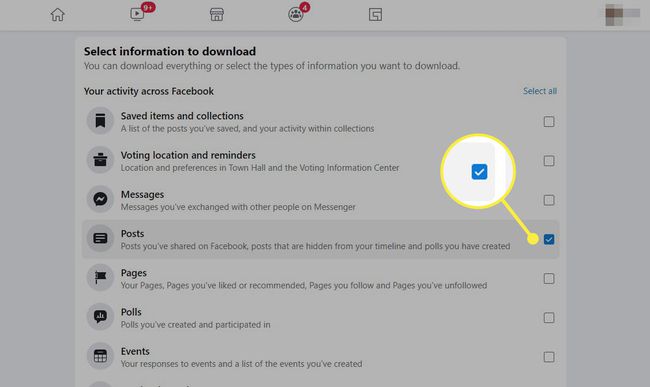
-
Дођите до самог дна странице и изаберите Захтевајте преузимање. Након неколико секунди, дугме ће бити засивљено док Фацебоок припрема преузимање.
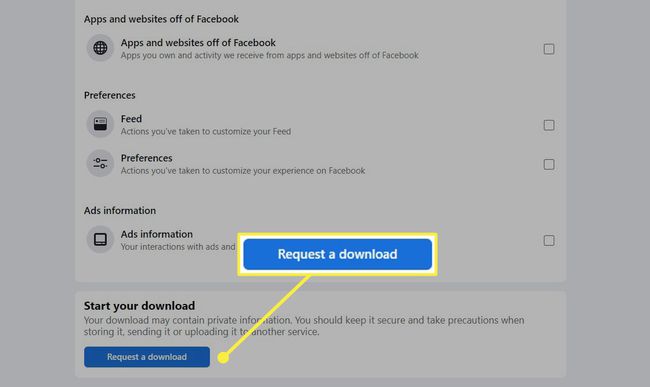
-
Добићете е-пошту и обавештење на Фацебоок-у када преузимање буде спремно. Кликните на везу у е-поруци - она иде директно на Картица Доступне датотеке на страници Преузми своје информације. Тамо можете доћи и кликом на обавештење на Фејсбуку.
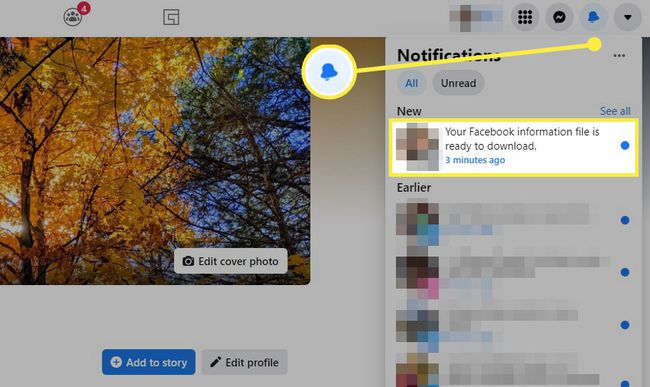
-
Изаберите Преузимање.
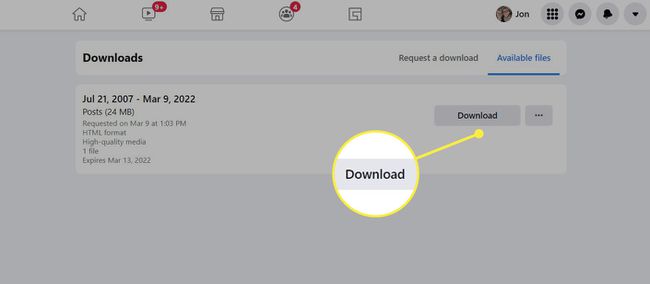
-
Унесите лозинку у одзивнику, а затим изаберите Потврди, а затим га поново изаберите у последњем одзивнику.
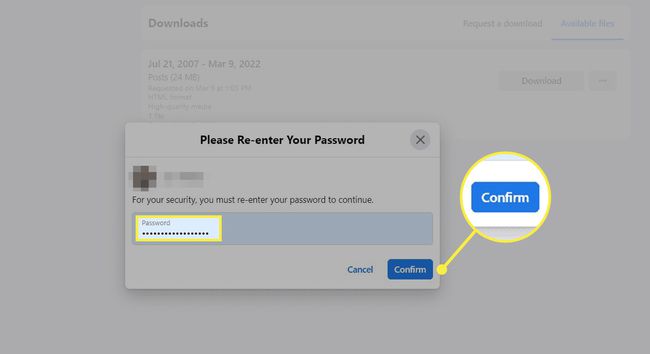
Изаберите где желите да сачувате датотеку. Можете одредити и име или прихватити подразумевано, што је фацебоок-(ваше корисничко име).зип.
-
Да бисте приступили преузетим Фацебоок фотографијама, распакујте датотеку (има пуно датотека распакујте услужне програме можете користити), а затим идите у \постови\медији\ фолдер.
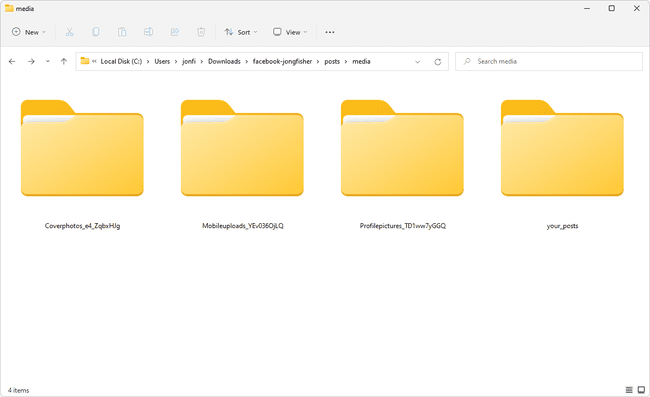
Преузмите Фацебоок фотографије из апликације Фацебоок
Кораци за масовно чување свих ваших Фацебоок фотографија из апликације су слични подешавањима радне површине.
-
Идите на страницу свог профила, а затим скролујте до дна и идите на Подешавања и приватност > Подешавања.
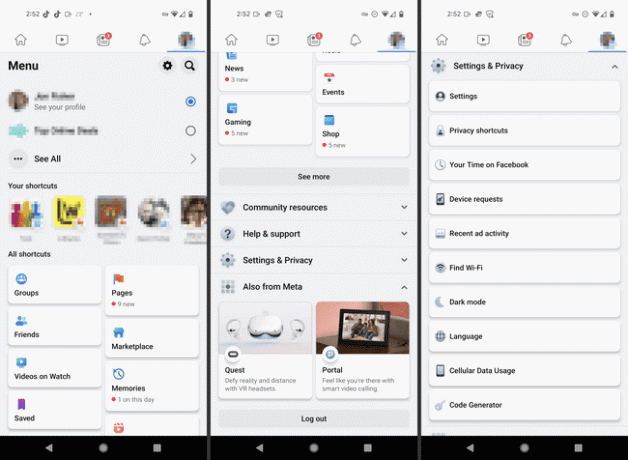
-
Изаберите Активност ван Фејсбука на следећој страници, од Безбедност одељак, а затим Више опција > Преузмите своје информације.
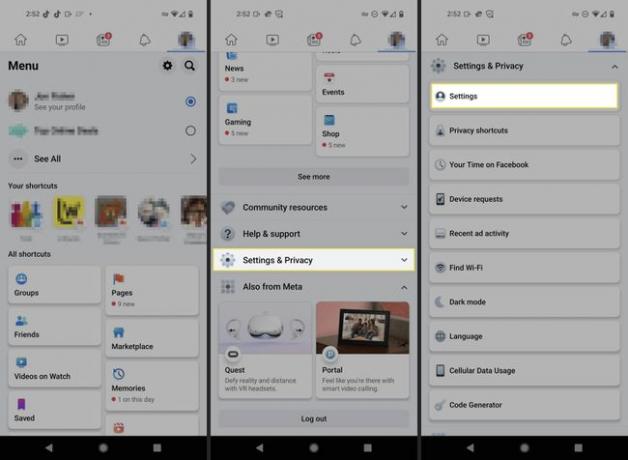
-
У Затражите копију таб, тап Поништите све, а затим тапните на Постови па је то једино проверено.
Можете оставити све означено ако желите да све сачувате, али на вама је.
Дођите до самог дна странице и дефинишите период, формат и квалитет медија који би требало да се примењују на слике. На пример, можете изабрати Сви моји подаци, ХТМЛ, и Високо.
-
Славина ЦРЕАТЕ ФИЛЕ.
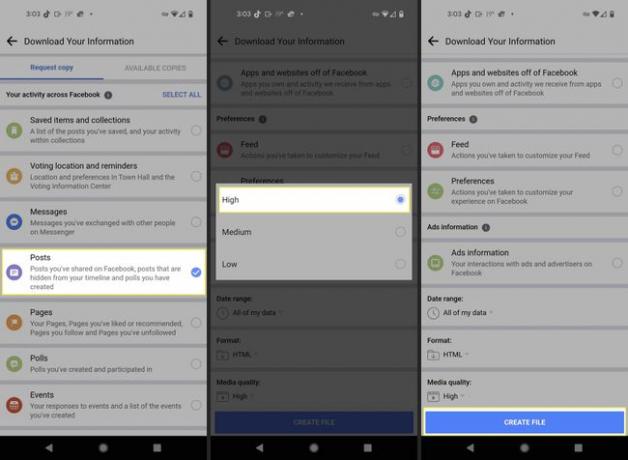
Одмах ћете бити одведени у ДОСТУПНЕ КОПИЈЕ картицу на екрану Преузми своје информације.
-
Чекати за нерешен статус да нестане, а затим изаберите Преузимање. Други начин да видите дугме за преузимање ако не желите да чекате је да пазите на обавештење путем е-поште или Фацебоок-а у којем се каже да је спремно, а затим следите линк који вам је дат.

-
Фацебоок ће се отворити у вашем претраживачу. Пријавите се ако се то затражи, а затим прихватите преузимање. Сачуваће се на вашем телефону као ЗИП фајл.
Видите како распаковати датотеке на Андроиду или како отворити ЗИП датотеку на иПхоне/иПад-у ако нисте сигурни како.
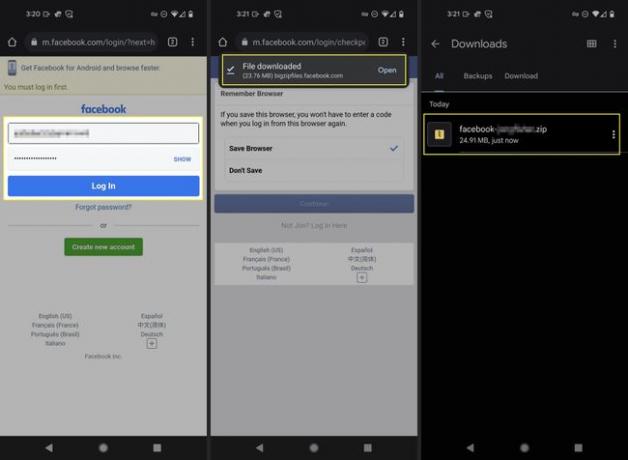
Када преузети све своје Фацебоок фотографије
Можда се запитате зашто бисте икада желели да сачувате све своје Фацебоок фотографије на рачунару уместо да их само држите на мрежи тамо где су биле годинама. Постоје различити разлози за ово, али највероватније је да отказујете свој Фацебоок налог.
Не морате да изгубите све оне драгоцене успомене које сте сачували на фотографијама када сте избришите свој Фацебоок налог. У ствари, Фацебоок пружа начин за преузимање свих ваших слика током процеса брисања, јер иако људи можда више не желе свој Фацебоок налог, већина жели да задржи своје фотографије.
Ако немате намеру да избришете свој налог, можда бисте ипак желели да сачувате све своје Фацебоок фотографије на рачунару ако планирате да их избришете са свог налога. Можда имате неке албуме пуне фотографија које више не желите да ваши пријатељи виде. Пре него што их избришете, преузмите их на велико користећи горња упутства.
Преузимање једног албума или фотографије са Фејсбука
Горе описана упутства нису једини начин на који вам Фацебоок омогућава да сачувате своје фотографије ван мреже. У ствари, тај метод је више него што треба да завршите ако постоји само неколико слика или албума које желите да сачувате.
На пример, да бисте сачували албум, пронађите га на свом налогу и користите дугме менија да бисте приступили Преузми албум дугме. Чување једне фотографије је слично; отворите га у пуној величини и користите мени са три тачке да пронађете Преузимање дугме.
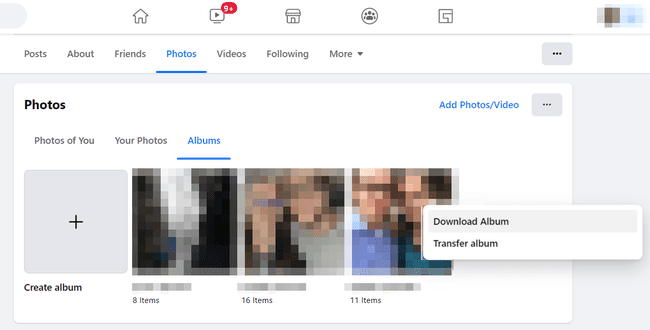
Ако користите мобилну апликацију, отворите слику коју желите да преузмете, додирните мени са три тачке, а затим изаберите Сачувај на телефон.
ФАК
-
Како да преузмем Фацебоок видео снимке?
До сачувајте своје Фацебоок видео записе, Иди на Више > Видеос > Ваши видео снимци и кликните на оловка икона. Изаберите квалитет, а затим кликните Преузимање под Више мени. Да бисте преузели туђе Фацебоок видео снимке, требаће вам апликација треће стране.
-
Како да преузмем Фацебоок Ливе видео?
Можете да преузмете сопствене, сачуване Фацебоок стримове уживо преко Ваши видео снимци страна. За друге, користите апликацију као што је Фриендли фор Фацебоок, која вам даје опције преузимања у менију Дели.
